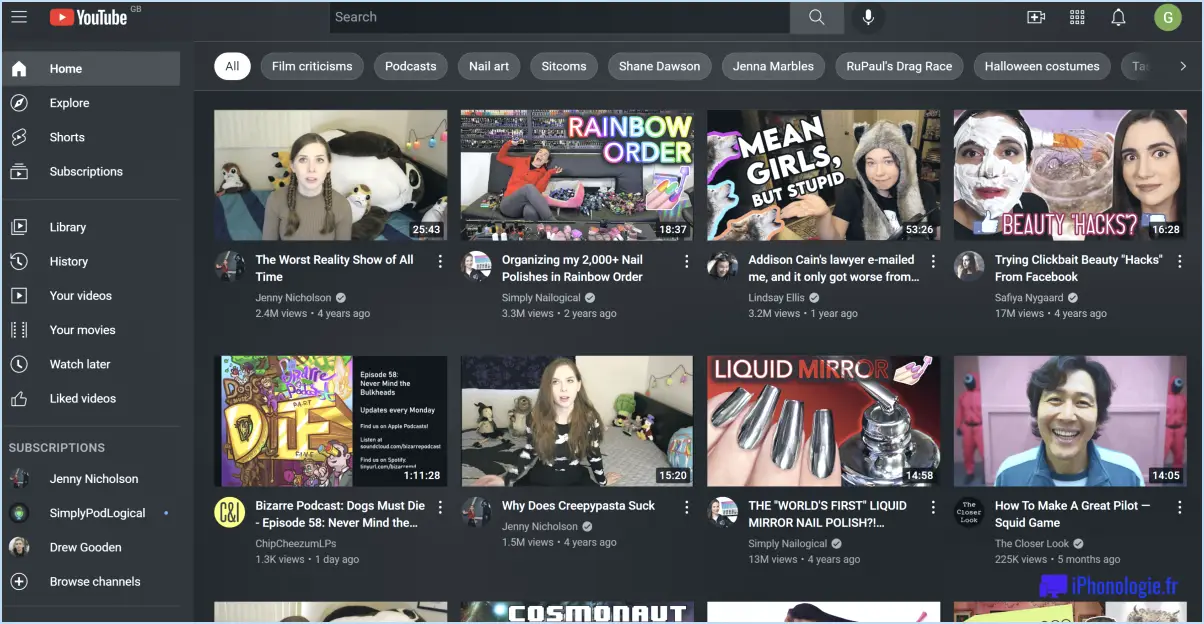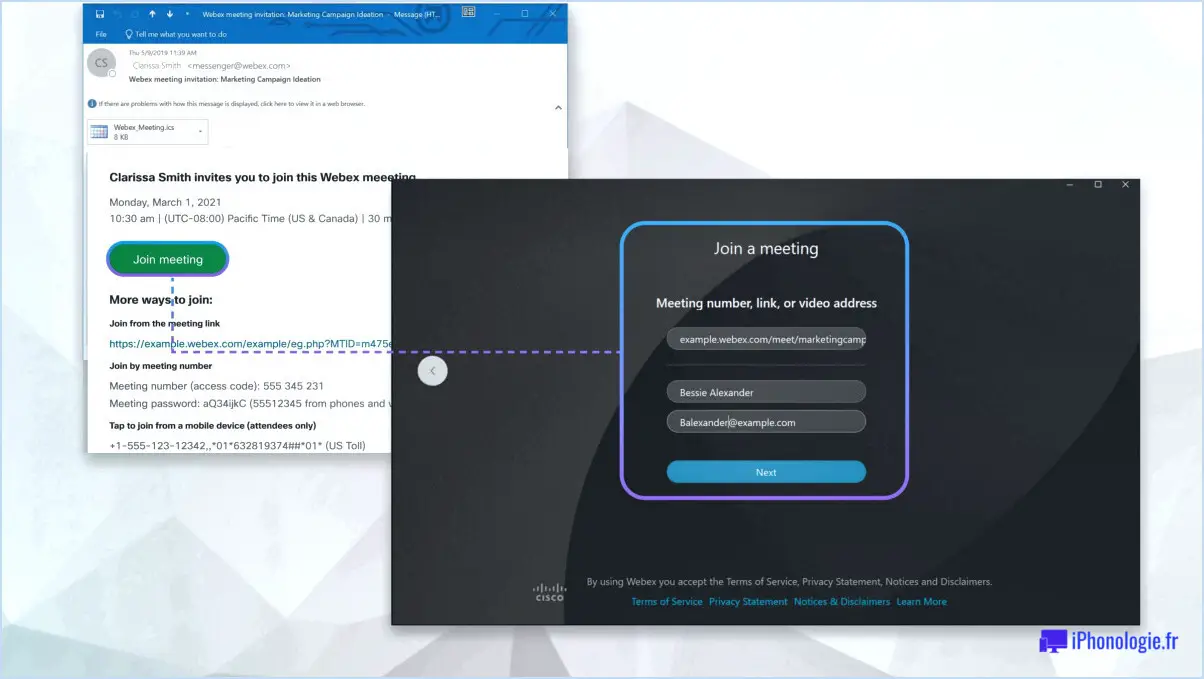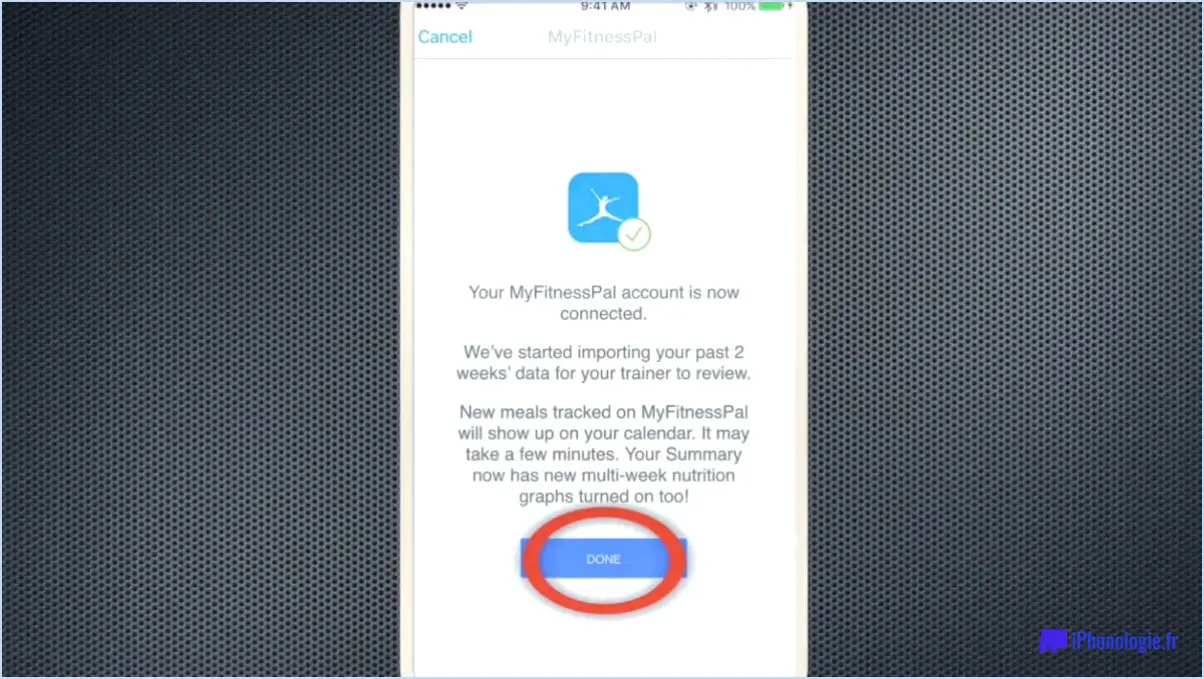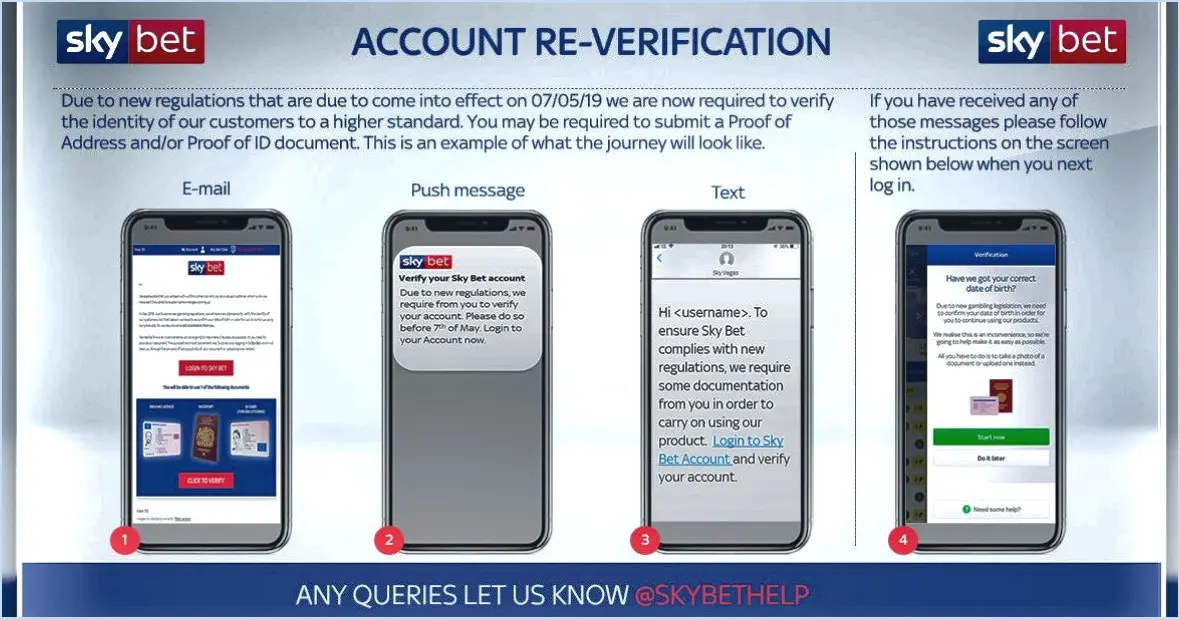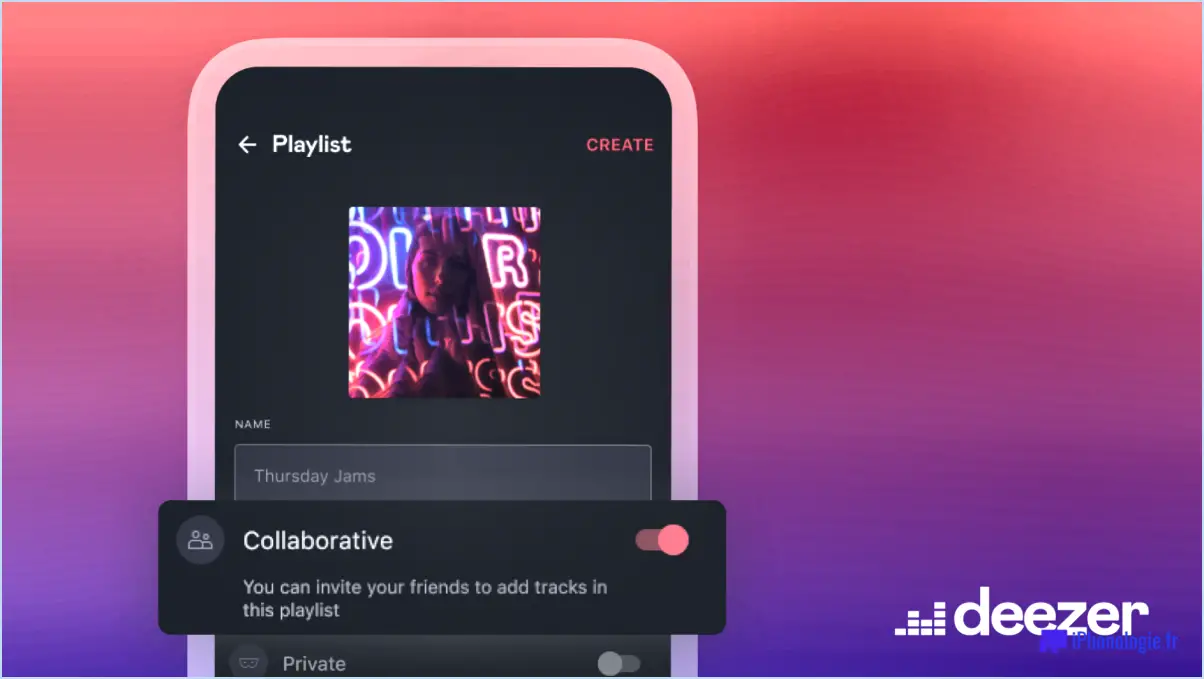Comment modifier mon paiement par défaut sur Uber?
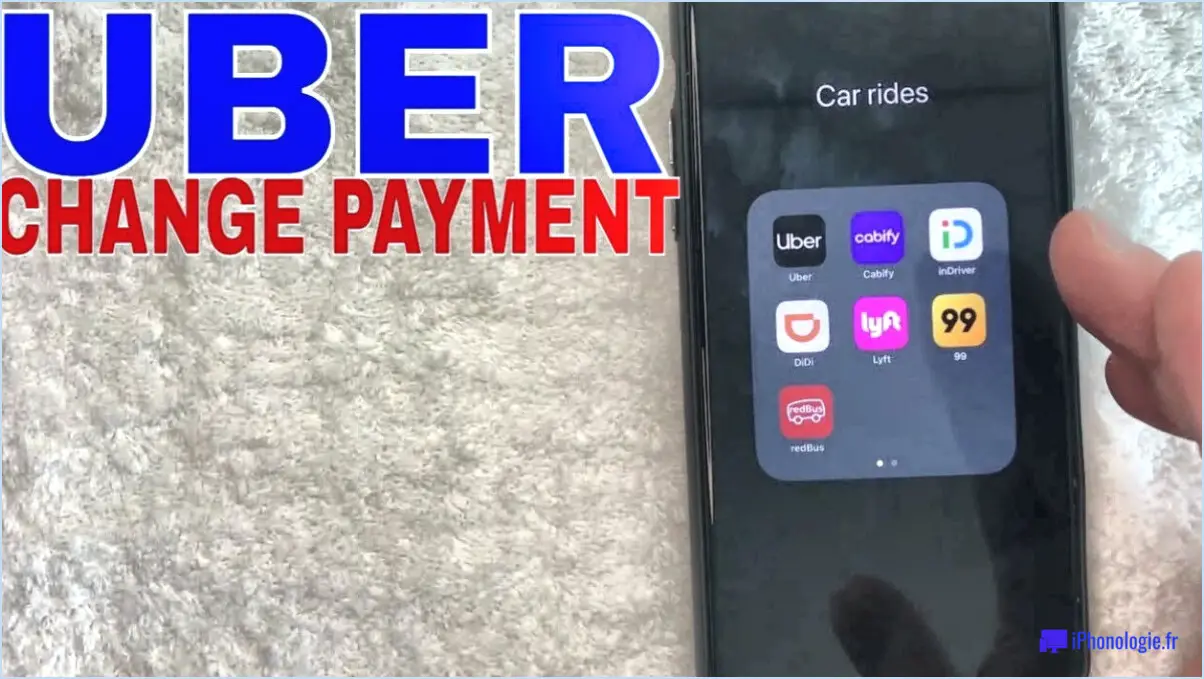
Pour modifier votre mode de paiement par défaut sur Uber, suivez les étapes suivantes :
- Ouvrez l'application Uber : Lancez l'application Uber sur votre appareil mobile.
- Accédez au menu : Recherchez l'icône de menu, généralement représentée par trois lignes horizontales, située dans le coin supérieur gauche ou supérieur droit de l'appli. Tapez dessus pour ouvrir le menu.
- Naviguez vers les paramètres : Dans le menu, recherchez et sélectionnez l'option "Paramètres". Cette option se trouve généralement au bas de la liste des menus.
- Sélectionnez Paiement : Après avoir accédé au menu "Paramètres", vous trouverez plusieurs options. Recherchez "Paiement" et tapez dessus pour continuer.
- Modifier le paiement par défaut : Dans la section "Paiement", vous trouverez la liste des méthodes de paiement associées à votre compte. Il peut s'agir de cartes de crédit/débit, de PayPal ou d'autres options disponibles. Identifiez le mode de paiement que vous souhaitez définir par défaut.
- Choisissez Paiement par défaut : Tapez sur le mode de paiement que vous souhaitez définir par défaut. Cette action s'accompagne généralement d'une option "Définir par défaut" ou d'une option similaire. En cliquant sur cette option, vous désignez le mode de paiement choisi comme mode de paiement par défaut pour toutes les randonnées et transactions futures.
- Confirmation : Une fois que vous avez sélectionné votre nouveau mode de paiement par défaut, l'application affiche généralement un message de confirmation, afin de s'assurer que le changement a bien été effectué.
Et voilà ! Vous avez modifié avec succès votre mode de paiement par défaut sur Uber. La prochaine fois que vous demanderez un trajet ou effectuerez un paiement, le mode de paiement sélectionné sera automatiquement utilisé, sauf indication contraire de votre part au cours de la transaction.
N'oubliez pas qu'il est toujours bon de s'assurer que vos méthodes de paiement sont à jour et exactes afin d'éviter tout problème de paiement ou tout désagrément lors de l'utilisation du service Uber.
Comment puis-je modifier mon compte bancaire sur l'application Uber?
Pour modifier votre compte bancaire sur l'application Uber, procédez comme suit :
- Ouvrez l'application et appuyez sur le menu.
- Sélectionnez "Paiement" dans les options.
- Choisissez "Compte bancaire".
- Saisissez les informations relatives à votre nouveau compte bancaire.
Pourquoi ne puis-je pas modifier mon mode de paiement sur Uber?
Plusieurs facteurs peuvent vous empêcher de modifier votre mode de paiement sur Uber. Premièrement, si votre compte est encore en cours de vérification, l'option de modification de votre mode de paiement peut être temporairement indisponible. Deuxièmement, si votre mode de paiement a été désactivé, vous ne pourrez pas le modifier tant que vous n'aurez pas résolu le problème. Si vous rencontrez des difficultés pour modifier votre méthode de paiement, nous vous conseillons de contacter le service d'assistance d'Uber pour obtenir une aide rapide.
Comment supprimer un mode de paiement de mon iPhone?
Pour supprimer un mode de paiement de votre iPhone, ouvrez le menu Réglages et appuyez sur Portefeuille & Apple Pay. Sous le Modes de paiement tapez sur la carte que vous souhaitez supprimer, puis tapez sur Retirer la carte.
Que signifie le choix par défaut des options de livraison et de paiement?
Le fait de choisir par défaut les options de livraison et de paiement indique qu'un client opte exclusivement pour des livraisons intégrant des méthodes de paiement prédéfinies, comme le paiement à la livraison ou la carte de crédit. Cette approche est généralement adoptée par les clients qui se méfient des vendeurs et qui souhaitent se protéger contre d'éventuelles activités frauduleuses. En stipulant d'emblée les moyens de paiement qu'ils préfèrent, les clients recherchent un sentiment de sécurité et d'assurance tout au long du processus de transaction.
Comment puis-je me débarrasser d'un défaut de paiement?
Pour faire disparaître un défaut de paiement de votre dossier de crédit, suivez les étapes suivantes :
- Négociez avec le créancier : Contactez le créancier et expliquez-lui votre situation. Demandez-lui de supprimer le défaut de paiement en échange d'un paiement intégral ou d'un accord de règlement.
- Contester auprès de l'agence d'évaluation du crédit : Si les informations relatives au défaut de paiement sont inexactes, contestez-les auprès de l'agence d'évaluation du crédit. L'agence enquêtera et supprimera l'information si elle la juge incorrecte.
- Constituez un historique de crédit positif : Demandez une nouvelle carte de crédit et utilisez-la de manière responsable. Des paiements ponctuels et une faible utilisation du crédit contribueront à améliorer votre cote de crédit au fil du temps.
Souvenez-vous qu'il vous faudra peut-être un peu d'effort et de temps, mais que le fait de travailler constamment à l'amélioration de votre crédit peut conduire à un résultat positif.
Comment supprimer les données de ma carte sur mon iPhone?
Pour supprimer les détails de votre carte de votre iPhone, suivez les étapes suivantes :
- Allez à Réglages > Portefeuille & Apple Pay.
- Tapez sur votre carte.
- Sélectionnez Retirer la carte.
- Confirmez votre choix.
En suivant ces étapes, les détails de votre carte seront supprimés de l'Apple Pay de votre iPhone.
Qu'est-ce qu'un défaut de paiement?
Le défaut de paiement signifie que l'on ne remplit pas une obligation financière. Cela peut résulter d'une insuffisance de fonds ou d'un oubli. En cas de défaut de paiement, le créancier peut engager une procédure judiciaire pour recouvrer le montant dû.